设置图表格式对话框 - 分组图表
使用此对话框可更改数据集中所有列的外观。如果要更改单列的外观,请使用右键单击菜单。还可以更改所选数据集中的所有符号。
双击任何图表符号或条形图可打开设置 图表格式对话框。
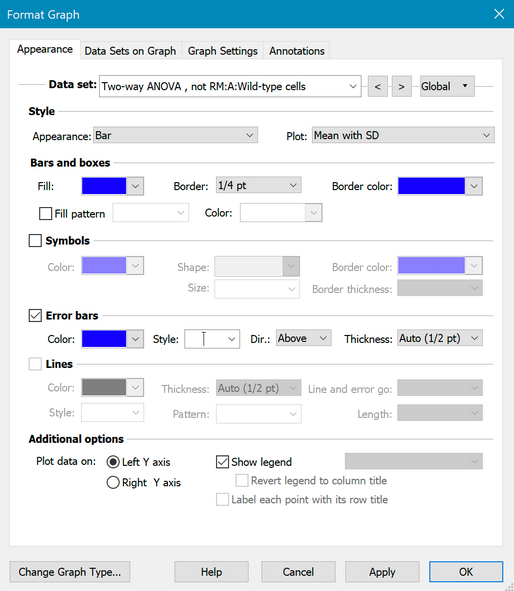
全局设置
要更改一个数据集的设置:
从列表中选择一个数据集,然后选择该数据集的符号、线条和误差条。然后选择另一个数据集,并选择该数据集的设置。单击 "确定"重新绘制包含所有更改的图表。请注意,拟合曲线被视为一个单独的数据集。
要更改图表上的所有数据集(例如,将所有符号变大):
单击全局按钮并选择 "更改所有数据集"。之后所做的更改将应用于所有数据集。
条形图和方框图
在双分组变异性图表中,重复数据被并排放置在数据分组表的列中。一个分组变量是主列标题,另一个是行标题。
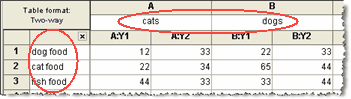
选择如何在图表上显示数据集。可选择散点图、对齐点图、前后图、柱状图或条形图、盒须图或显示最小值和最大值的浮动条。

选择如何绘制误差条。选择 SD、SEM、95% CI 或范围。您选择的样式将决定您可以使用下面的哪些选项。由于为不同的数据集选择不同的误差条(或副本)很少有意义,因此在更改误差条格式之前,您可能需要点击 "全部"。
符号
如果选择将数据绘制成散点图或前后图,请选择符号类型、大小和颜色。如果选择开放式符号,还需选择边框厚度。如果希望点到点线和重叠点显示在开放符号中,请选中清除选项。
单击 "更多 "可使用任何字体的任何字符作为符号。
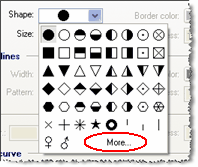
如果选择将数据集绘制成条形图、柱形图、盒须图或浮动最小/最大方框,请选择条形图和方框的颜色、轮廓和填充。
使用 "图表上的数据集"选项卡调整条形图之间的间距,以及是否要将条形图堆叠、交错、分组或叠加。
Prism 用数据表中的行标题标注条形图。您不能直接编辑条形图标题,但如果编辑了行标题,图表就会更新。使用 "设置图表格式"对话框而非 "设置坐标轴格式"对话框可以关闭标签或更改为垂直或倾斜标签。
如果数据表只有一行,Prism 将在每个条形图下放置列标题,而不是行标题。
误差条形图
选择误差条的格式和颜色。了解有关误差条的更多信息。
连接线
为前后图选择连接数据点的线的格式。考虑使用箭头。
在哪个 Y 轴上绘图
指定每个数据集使用哪个坐标轴。如果选择在右 Y 轴上绘制,Prism 将在该轴不存在的情况下创建该轴。
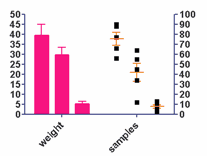
图例
选择显示图例可为该数据集创建图例。Prism 会自动使用数据表中的列标题作为图例标签。您也可以编辑图例中的标签。双击图例文本,然后输入您喜欢的任何内容。使用 "设置图表格式"对话框图例部分中的 "将图例还原为列标题"复选框,将标签改回与列标题相匹配。(该复选框只有在编辑过图例后才可用)。